วิธีเล่น Chess Titans บน Windows 10
เผยแพร่แล้ว: 2022-02-17
บน Windows 7 Microsoft ได้เปิดตัวเกมหลายเกมที่มีความโดดเด่นอย่างมาก Solitaire, FreeCell, Mahjong และ Chess ล้วนเป็นเกมที่ได้รับความนิยมในขณะนั้น พวกเขาเป็นที่รู้จักหรือเรียนรู้ได้ง่ายในภูมิภาคส่วนใหญ่ของโลก อย่างไรก็ตาม เกม Windows 7 เหล่านี้ถูกยกเลิกแล้ว เป็นไปได้มากว่าเนื่องมาจากการตัดสินใจของ Microsoft ที่จะผลักดันแอปพลิเคชัน Universal ใหม่ เกมเหล่านี้ถูกนำออกไปใน Windows 10 รุ่นที่ใหม่กว่าและแทนที่ด้วยเกมที่ไม่มีใครต้องการ หนึ่งในเกมที่น่าจดจำที่สุดในตอนนั้นคือ Chess Titans ในบทความนี้ เราจะบอกวิธีดาวน์โหลดและเล่น Chess Titans บน Windows 10
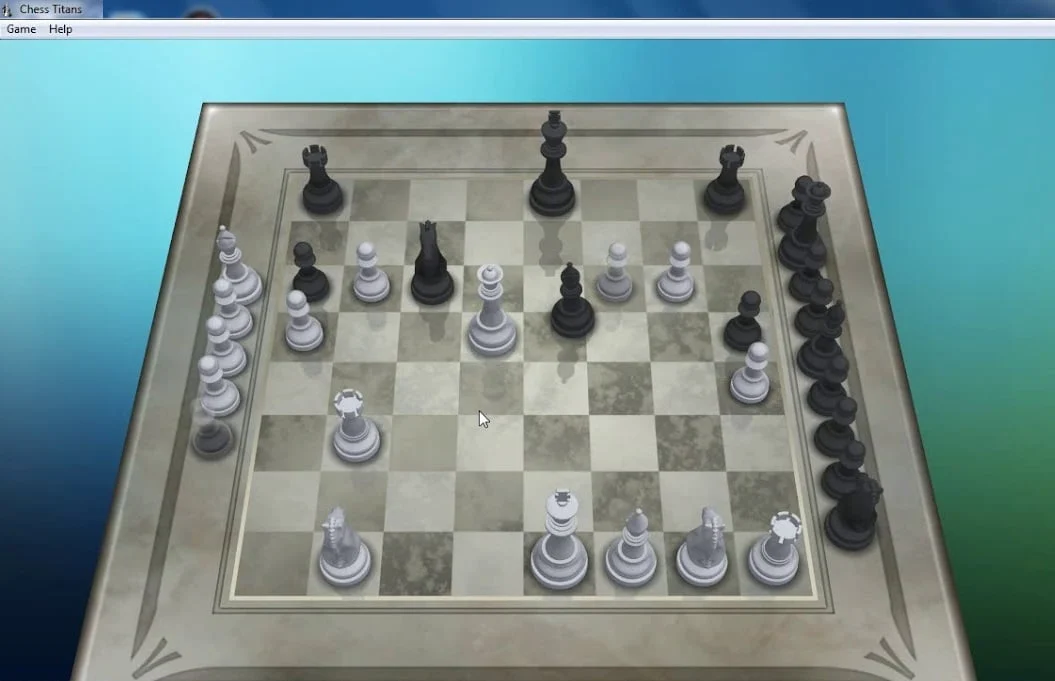
สารบัญ
- วิธีเล่น Chess Titans บน Windows 10
- ขั้นตอนที่ 1: ดาวน์โหลด Chess Titans
- ขั้นตอนที่ 2: แก้ไขการตั้งค่า
- เคล็ดลับแบบมือโปร: กฎในการเล่นหมากรุกไททันบน Windows 10
วิธีเล่น Chess Titans บน Windows 10
แม้ว่าจะมีเกมหมากรุกออนไลน์ เกมหมากรุกบนมือถือ และเกมหมากรุกออฟไลน์อยู่หลายเกม แต่ Chess Titans ก็ยังพลาดไปอย่างมาก Chess Titans เป็นหนึ่งในเกม Windows 7 ที่ออกแบบมาอย่างดีและน่าสนใจของ Microsoft มันเป็นหนึ่งในหลาย ๆ เกมที่ผลิตโดย Microsoft และนำเสนอเป็นแอพสต็อก Windows 10 ต่อไปนี้เป็นคุณสมบัติบางประการของเกมนี้
- Chess Titans เป็นเกมวางแผนและฝึกสมองที่มี ภาพหลายมิติและแอนิเมชั่น 3 มิติ
- หากคุณเคยเล่นเกม Chess Titans มาก่อน คุณจะพบว่าการเล่นหมากรุกกับคอมพิวเตอร์หรือกับเพื่อนและครอบครัว เป็นเรื่องง่าย
- ระบบปฏิบัติการ Microsoft Windows 32 บิตและ 64 บิต ทั้งหมด รวมถึง XP, 7, 8, 8.1 และ Windows 10 เข้ากันได้ กับเกม Chess Titans
ไม่ต้องกังวล หากคุณต้องการเล่นเกมนี้บน Windows 7 ก็สามารถเล่นได้บน Windows 10 เช่นกัน
ขั้นตอนที่ 1: ดาวน์โหลด Chess Titans
แม้ว่า Chess Titans และเกมอื่น ๆ ที่มาพร้อมกับ Windows 7 จะไม่สามารถใช้ได้อีกต่อไป แต่คุณยังคงสามารถเล่น Chess Titans บน windows 10 ได้ สิ่งที่คุณต้องทำเพื่อเล่น Chess Titans บนคอมพิวเตอร์ Windows 10 ของคุณคือการดาวน์โหลดและเก็บถาวรเกม จากนั้น ติดตั้งพวกเขา ทำตามคำแนะนำเหล่านี้เพื่อดาวน์โหลดหมากรุกไททันสำหรับ Windows 10:
1. ดาวน์โหลด Chess Titans จากลิงค์นี้
2. แตก ไฟล์ .zip และเปิดโฟลเดอร์
3. เรียกใช้ไฟล์ chess.exe
4. เลือกความยาก ตามระดับของคุณ
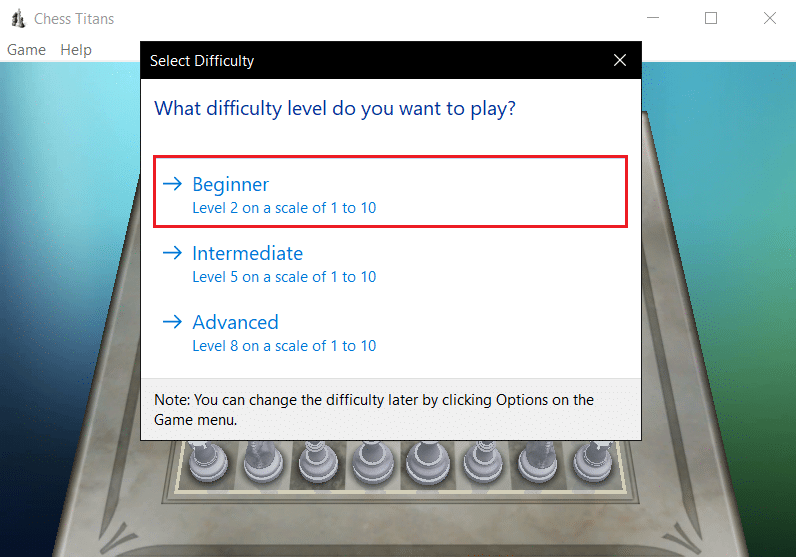
อ่านเพิ่มเติม: 10 สุดยอดไอเดียบ้าน Minecraft สุดน่ารัก
ขั้นตอนที่ 2: แก้ไขการตั้งค่า
Chess Titans เป็นเกมฟรีสำหรับผู้เล่นสองคนที่เรียกว่า White และ Black ตลอดทั้งเกม จุดมุ่งหมายคือการจับราชาของคู่ต่อสู้ของคุณ นี้เรียกว่ารุกฆาตในเกม หมากรุกเล่นบนกระดานขนาด 64 ตร.ม. ข้อมูลเพิ่มเติมเกี่ยวกับเกมอยู่ด้านล่าง
- ผู้เล่นแต่ละคนเริ่มต้นด้วย 16 ชิ้น ซึ่ง จัดเรียงเป็นสองแถว
- แถวแรกเต็มไปด้วยเบี้ย ซึ่งเป็นชิ้นเล็กๆ
- พระราชา ราชินี สองโจร สองบิชอป และ อัศวินสองคน รวมกันเป็น แถวถัดไป
- คุณสามารถเลือกระดับความยาก ที่คุณต้องการเล่น หลังจากนั้น คุณสามารถเปลี่ยนระดับความยากได้โดยเลือกการตั้งค่าจากเมนูเกม
ในการเล่น Chess Titans บน Windows 10 ให้ทำตามขั้นตอนเหล่านี้:
1. เปิดแอป Chess Titans โดยค่าเริ่มต้น ผู้ใช้จะสวมบทบาทเป็น White และแข่งขันกับ คอมพิวเตอร์
2. ไปที่ Game บนแถบเมนูและเลือกหนึ่งในตัวเลือกที่กำหนดเพื่อเล่นกับคอมพิวเตอร์หรือมนุษย์ตามลำดับ
- เกมใหม่กับคอมพิวเตอร์
- เกมใหม่กับมนุษย์
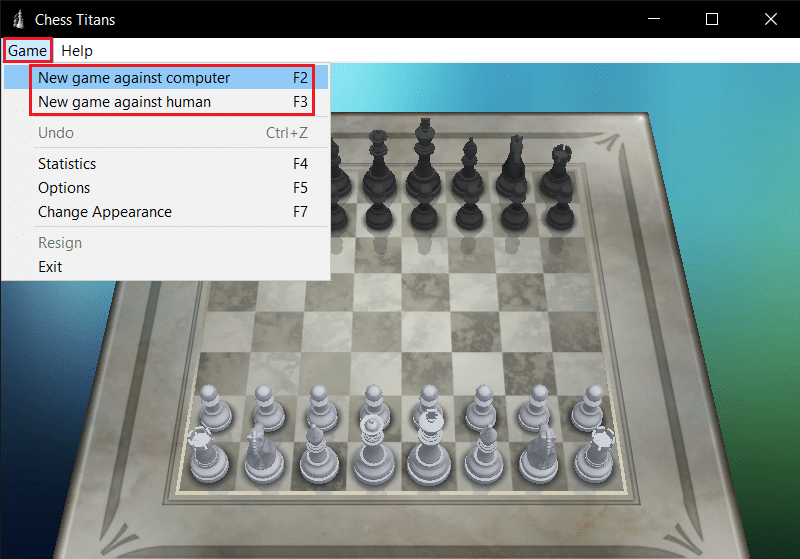
3. ในการปรับพฤติกรรมในเกม ให้คลิกที่ เกม จากแถบเมนู
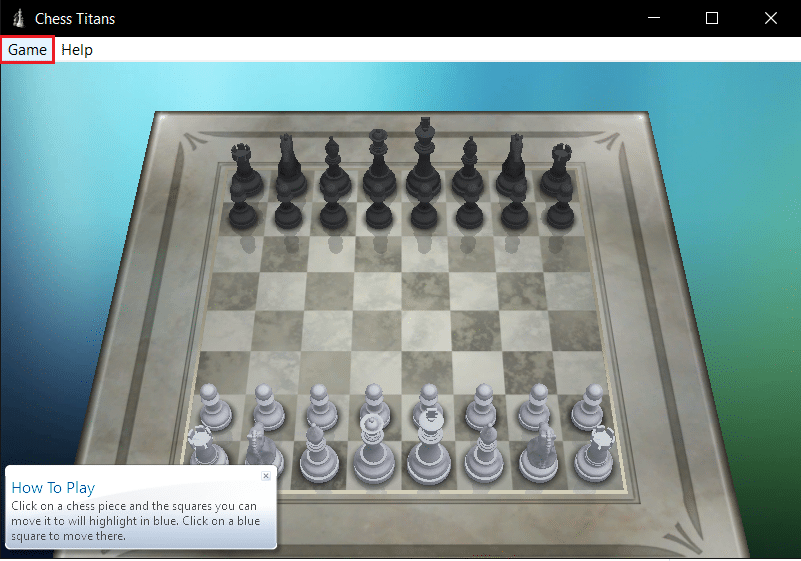

4. จากนั้นเลือก ตัวเลือก
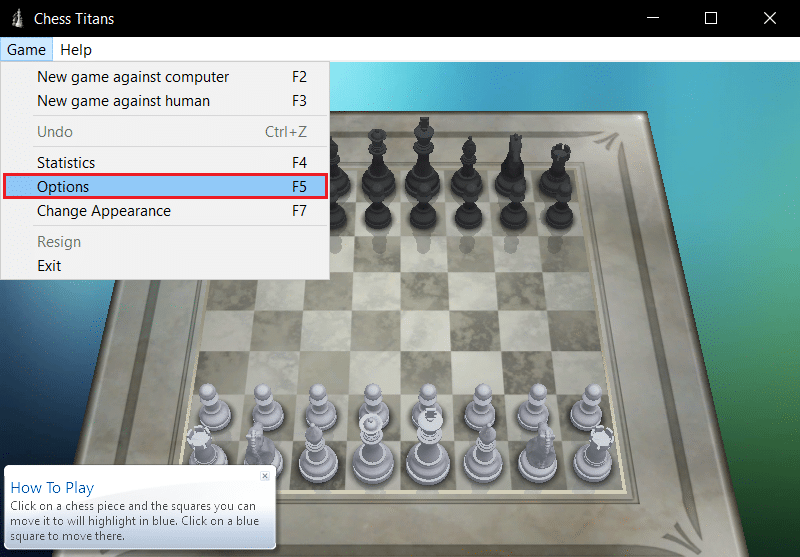
5. เลื่อนแถบเลื่อนเพื่อเปลี่ยน ความยาก และ คุณภาพกราฟิก ของเกม และคลิกที่ ตกลง
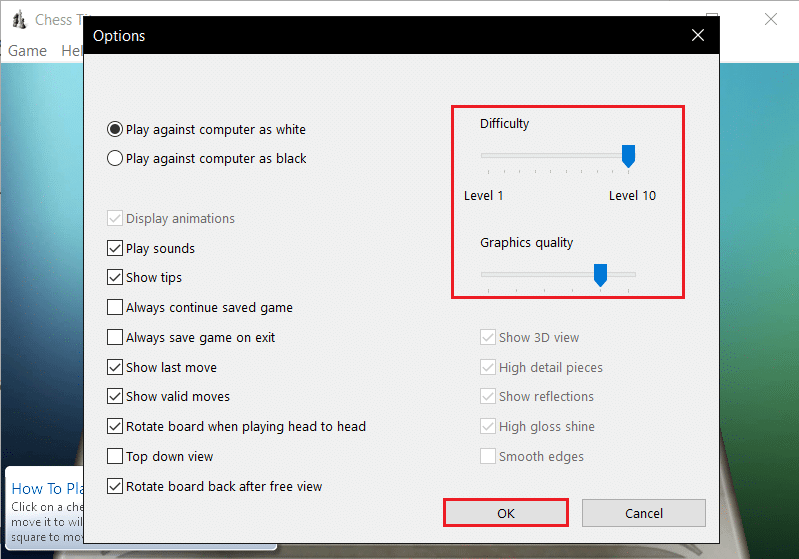
6. หากคุณต้องการเปลี่ยนชิ้นส่วนและรูปแบบกระดาน ให้เลือกตัวเลือก เปลี่ยนรูปลักษณ์ จากเมนูดรอปดาวน์ของ เกม
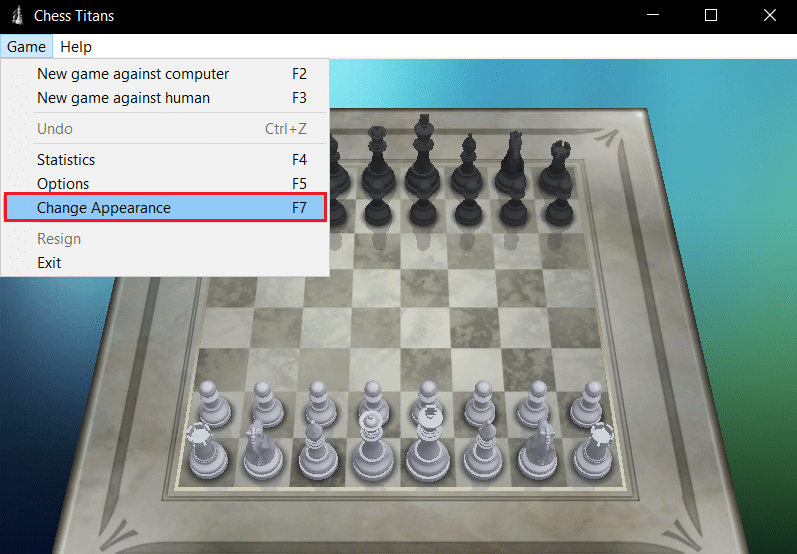
7. ตอนนี้ แก้ไขการตั้งค่าสำหรับ ตัวเลือก ที่กำหนด แล้วคลิก ตกลง
- เลือกสไตล์ชิ้น
- เลือกบอร์ด
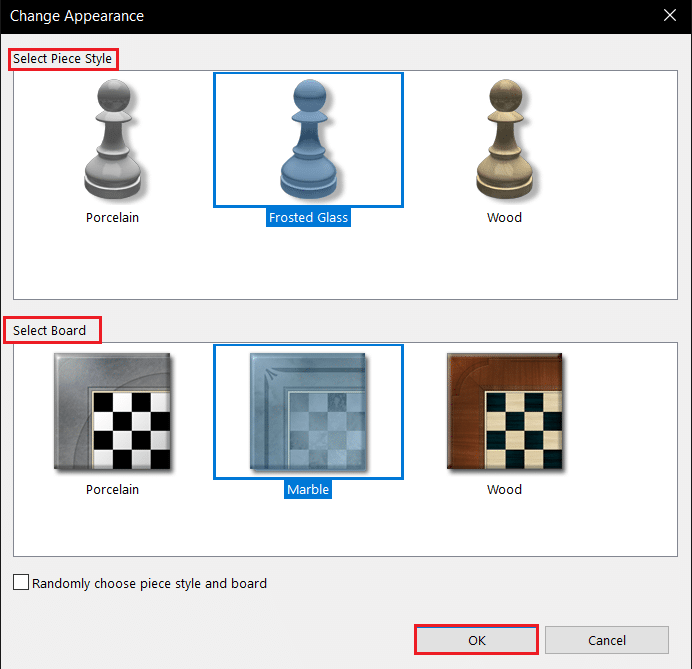
อ่านเพิ่มเติม: วิธีการตั้งค่าความละเอียดตัวเลือกการเปิดตัว TF2
เคล็ดลับแบบมือโปร: กฎในการเล่นหมากรุกไททันบน Windows 10
สีขาวจะเลี้ยวเริ่มต้น จากนั้นจึงเปลี่ยนการแลกเปลี่ยนของผู้เล่น หากต้องการย้ายชิ้นส่วน ให้คลิกที่ชิ้นนั้นก่อน จากนั้นคลิกช่องสี่เหลี่ยมที่มันควรจะไป เมื่อคุณเลือกการเคลื่อนไหว เกมจะเน้นตัวเลือกทั้งหมดที่มีให้คุณเลือก การย้ายเข้าไปในจัตุรัสที่ชิ้นส่วนของคุณครอบครองอยู่นั้นขัดต่อกฎ เมื่อคุณเข้าไปในพื้นที่ที่ฝ่ายตรงข้ามครอบครองอยู่ ชิ้นส่วนที่ยึดนั้นจะถูกยึดและถูกนำออกจากกระดาน ต่อไปนี้เป็นรายการชิ้นส่วนและการเคลื่อนไหวซ้ำ
- คิง: คิงสามารถเคลื่อนหนึ่งตารางไปข้างหน้า ข้างหลัง ข้าง หรือแนวทแยงมุมไปในทิศทางใดก็ได้ คิงเป็นทั้งองค์ประกอบที่อ่อนแอและสำคัญที่สุดของเกม
- ราชินี: ไม่ว่าทิศทางใด จะมีช่องสี่เหลี่ยมว่างจำนวนอนันต์ ชิ้นส่วนที่ทรงพลังที่สุดในเกมคือราชินี
- Rook: มีช่องว่างจำนวนไม่จำกัด แต่สามารถเคลื่อนไปข้างหน้า ข้างหลัง หรือด้านข้างเท่านั้น
- บิชอป: มีช่องว่างจำนวนอนันต์ แต่มีเฉพาะในแนวทแยงเท่านั้น
- อัศวิน: เดินทางในรูปของตัวอักษร L ย้ายสี่เหลี่ยมสองช่องไปในทิศทางใดทิศทางหนึ่ง หมุน 90 องศา แล้วย้ายอีกหนึ่งสี่เหลี่ยม ในเกมอัศวินเป็นตัวละครที่ไม่ซ้ำแบบใคร อัศวินเป็นชิ้นส่วนเดียวที่สามารถกระโดดข้ามชิ้นส่วนอื่นได้
- จำนำ: ในการย้ายครั้งแรก มันจะเคลื่อนสองสี่เหลี่ยมไปข้างหน้า จากนั้นหนึ่งสี่เหลี่ยมไปข้างหน้า โดยการเคลื่อนที่ในแนวทแยง เบี้ยสามารถจับคู่ต่อสู้ได้
หมายเหตุ: เมื่อกษัตริย์ของคุณติดกับดักโดยศัตรูที่ไม่มีทางออก การตรวจสอบและการจับคู่จะเกิดขึ้น จัตุรัสราชาจะกลายเป็นสีแดงเมื่อสิ่งนี้เกิดขึ้น
อ่านเพิ่มเติม: วิธีเปิดใช้งาน Telnet ใน Windows 10
Chess Titans เป็นเกมที่เล่นง่าย แม้ว่าบอร์ดและชิ้นเกมจะไม่ได้ดีที่สุด แต่เกมที่ไม่เด่นก็หาได้ยาก ลักษณะทั่วไปรวมถึงเมนูที่ซับซ้อน รายการคุณสมบัติมากมายที่ไม่เกี่ยวข้องกับเกม และเสียงระฆังและนกหวีดที่จำเป็นสำหรับหมากรุก ข้อบกพร่องเพียงอย่างเดียวใน Chess Titans คือการออกแบบ ซึ่งไม่น่าจะปรับปรุงได้เนื่องจากไม่มีการสร้างสกินใหม่ แต่ก็ยังเป็นเกมที่สนุกสำหรับเล่นในวันที่ฝนตก
คำถามที่พบบ่อย (FAQ)
ไตรมาสที่ 1 Chess Titans เข้ากันได้กับ Windows 10 หรือไม่?
ตอบ ได้ คุณสามารถดาวน์โหลดเกมผ่านเบราว์เซอร์ของคุณ และคุณยังสามารถใช้ Bing เพื่อค้นหาเกมได้อีกด้วย โปรดทราบว่าเกมที่คุณต้องการดาวน์โหลดเป็นโปรแกรมของบริษัทอื่นที่อาจเป็นอันตรายต่อคอมพิวเตอร์ Windows 10 ของคุณ ก่อนดาวน์โหลดเกมหมากรุกจากที่อื่น เราแนะนำให้มองหาเกมหมากรุกใน Microsoft Store ก่อน
ไตรมาสที่ 2 ใน Chess Titans คุณจะเลิกทำได้อย่างไร?
ตอบ คุณต้องเริ่มเกมใหม่เพื่อย้อนกลับการแก้ไข หากคุณประสบปัญหาในการใช้แท็บเกมแบบเลื่อนลง ให้ลองใช้คีย์ผสม Ctrl + Z เพื่อเลิกทำการเคลื่อนไหวและดูว่าจะช่วยได้หรือไม่
ที่แนะนำ:
- แก้ไขข้อผิดพลาดหน้าจอสีน้ำเงินของ Windows 10 Netwtw04.sys
- วิธีเข้าร่วมทีม Pokemon Go
- วิธีใช้ Emojis บน Windows 10
- แก้ไข Star Wars Battlefront 2 ไม่เปิดตัว
เราหวังว่าคุณจะพบว่าข้อมูลนี้มีประโยชน์และสามารถรู้วิธี เล่นหมากรุกไททันใน Windows 10 ติดต่อเราในส่วนความคิดเห็นด้านล่างหากคุณมีข้อเสนอแนะหรือข้อเสนอแนะเกี่ยวกับบทความนี้
